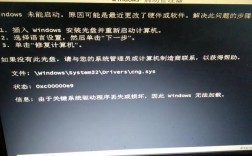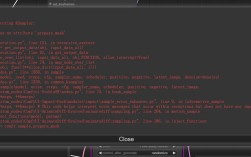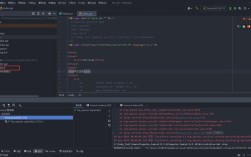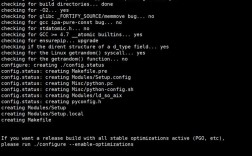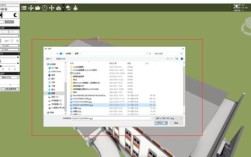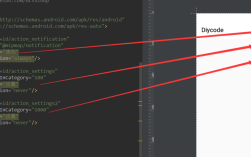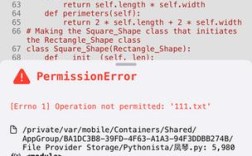在将Android项目导入Eclipse时,开发者可能会遇到各种各样的报错,这些问题可能涉及SDK版本、依赖库文件、项目配置等,下面将详细分析这些常见的报错及其解决方法,以确保开发者能够顺利地在Eclipse中运行Android项目,具体如下:
1、缺少依赖库文件
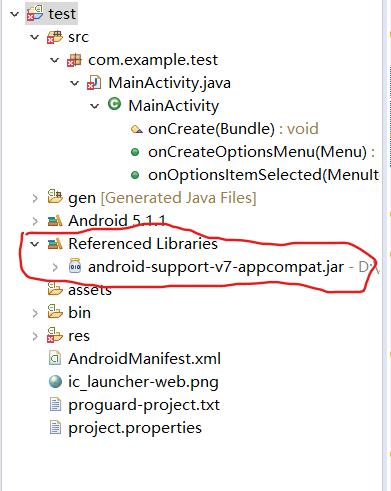
问题描述:在导入Android项目时,最常见的问题之一是缺少必要的依赖库文件,这可能导致诸如"the import android.support cannot be resolved"之类的错误。
解决方法:为了解决这个错误,需要下载并导入相应的库文件,如androidsupportv7appcompat.jar,可以点击项目名,选择Properties,然后点击Add External JARs,选择已下载的库文件进行导入。
2、SDK版本不兼容
问题描述:导入的项目是基于较新SDK版本开发的,而本机Eclipse配置的SDK版本较低,导致"Failed to load DX.jar"等错误。
解决方法:确保Eclipse使用的SDK版本与项目兼容,可以通过修改project.properties文件中的sdk.buildtools值,使其指向正确版本的buildtools,例如sdk.buildtools=22.0.1。
3、项目配置错误
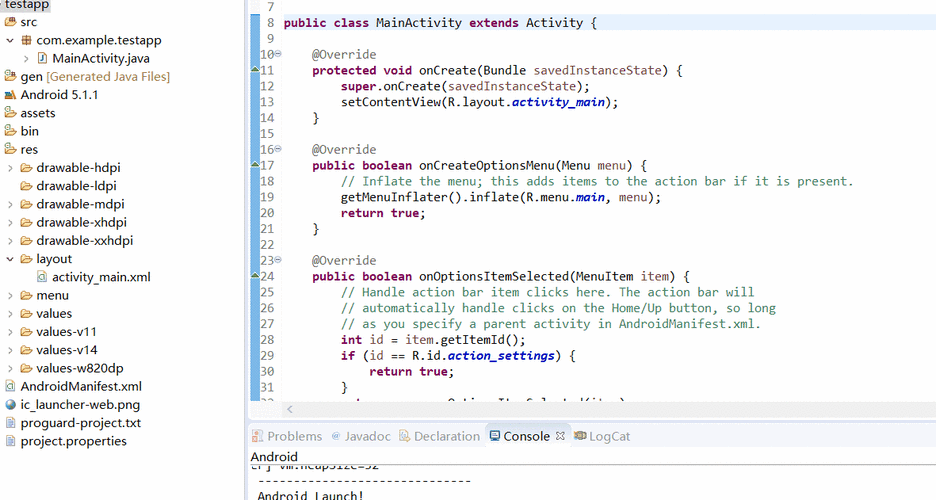
问题描述:项目配置不当也可能导致报错,SDK路径配置错误或项目所需的最小SDK版本与开发环境不匹配。
解决方法:检查并纠正项目的配置文件,确保SDK路径正确,并根据项目要求调整最小SDK版本,可以在Eclipse的Preferences中修改SDK路径,并确保项目的AndroidManifest.xml中定义的minSdkVersion与开发环境相符。
4、编码格式问题
问题描述:如果项目中包含非UTF8编码的文件,Eclipse默认的UTF8编码设置可能会导致编译错误。
解决方法:转换项目文件的编码为UTF8或在Eclipse中设置相应的编码格式,可以通过Eclipse的Preferences调整编码设置,或使用外部工具将项目文件转换为UTF8编码。
5、类路径问题
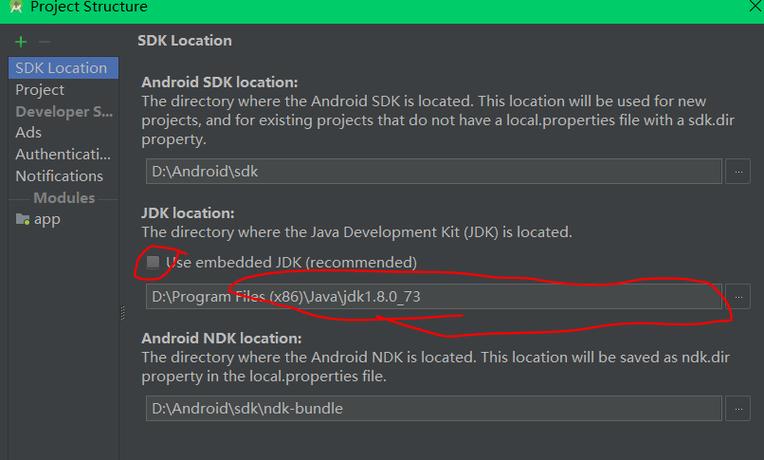
问题描述:项目可能引用了不存在或位置错误的类或JAR包,导致类路径错误。
解决方法:检查项目的类路径设置,确保所有引用的类和JAR包都存在且路径正确,可以在Eclipse中通过右键点击项目,选择Properties,然后查看Java Build Path来修正类路径错误。
6、ADT插件问题
问题描述:ADT(Android Development Tools)插件版本不兼容或已损坏也可能导致导入项目时出错。
解决方法:更新或重新安装ADT插件,可以在Eclipse的Help菜单中选择Check for Updates来更新ADT插件,或通过Eclipse Marketplace重新安装。
7、项目清理和重建
问题描述:解决报错可能需要清理项目并重新构建。
解决方法:在Eclipse中,可以通过Project菜单选择Clean...,然后再次Build Project来清理和重建项目。
在解决了上述问题后,如果项目仍然无法成功导入或出现其他错误,建议查看Eclipse和Android SDK管理器中是否有可用的更新,保持开发工具的最新状态,也可以考虑在社区论坛或Stack Overflow等平台寻求帮助,那里有许多经验丰富的开发者可能遇到过类似的问题。